Win10系统设置人脸识别登录的方法
在win10系统中,自带有Windows Hello人脸识别功能,可以让我们进行人脸识别更加安全的登录系统,但是许多win10系统新手不知道要怎么设置人脸识别登录,其实方法很简单,下面就给大家讲解一下Win10系统设置人脸识别登录的方法吧。
1、首先从开始菜单打开设置选项;
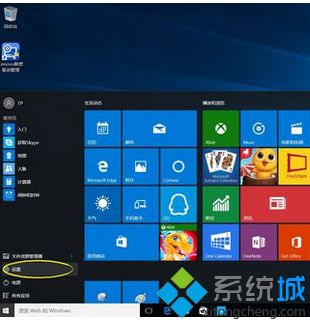
2、进入账户设置:
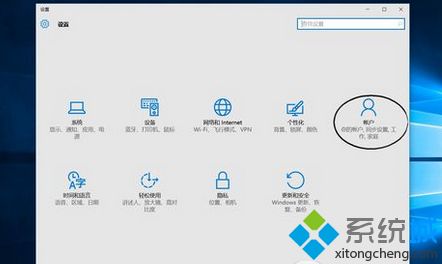
3、进入账户分别按照下图顺序分别设置,密码=>pin码=>Windows hello
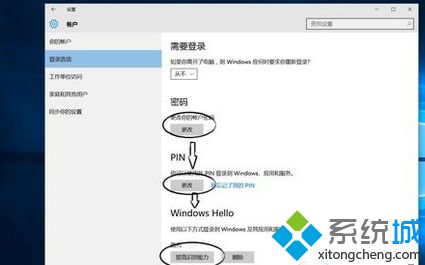
4、Windows hello设置,点击开始:
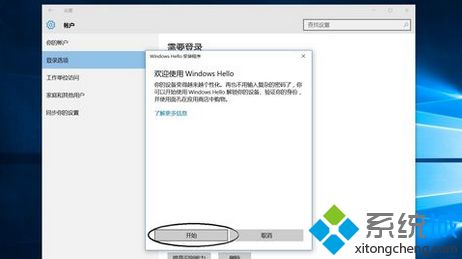
5、摄像头打开后开始扫描,请对准你的脸部:
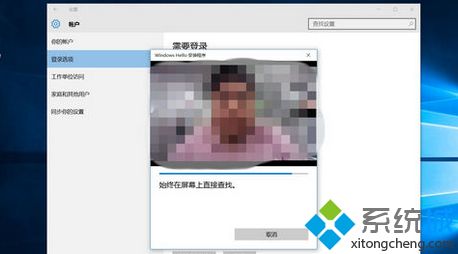
6、我们可以多扫描几次增加精度,
扫描完成后还可以勾选下面这个来进一步提高精准性(防止别人用照片替代本人进入),然后重新扫描下,按照屏幕提示往左再往右扫描即可:
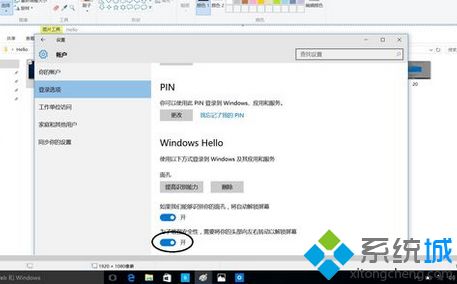
7、按下WIN+L锁定屏幕,然后试试新的人脸识别方式来登录你的Win10系统吧。开始享用新的功能吧。

ps:需要注意的是现有的普通摄像头是不支持Windows Hello的。电脑上必须安装了支持这几项操作的设备,如指纹识别器、支持Windows hello的摄像头等并且安装了可靠的驱动才能实现该功能。
以上给大家介绍的就是Win10系统设置人脸识别登录的方法,感兴趣的用户们可以按照上面的方法步骤来进行操作。
我告诉你msdn版权声明:以上内容作者已申请原创保护,未经允许不得转载,侵权必究!授权事宜、对本内容有异议或投诉,敬请联系网站管理员,我们将尽快回复您,谢谢合作!










